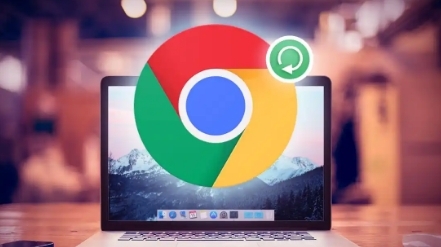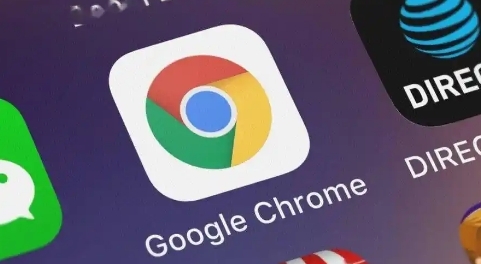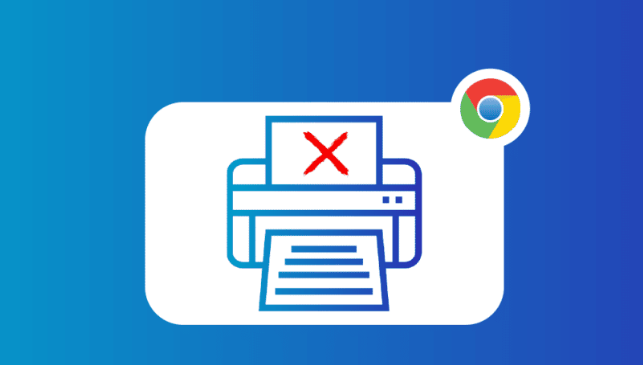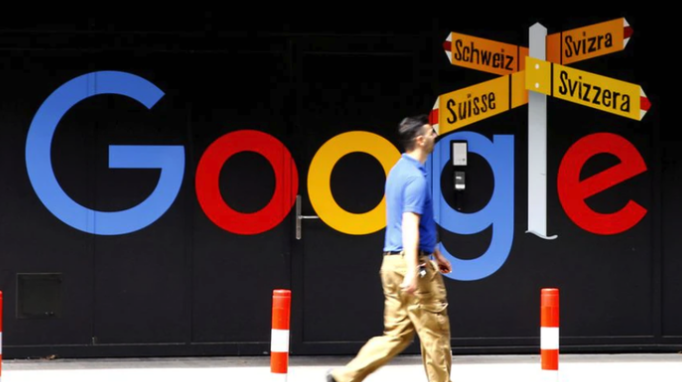教程详情

打开谷歌浏览器,点击右上角三个点的菜单按钮,选择“更多工具”中的“扩展程序”。在扩展页面找到目标插件,如果其开关处于关闭状态,先点击开启该插件。部分插件因权限不足导致无法卸载,开启后再次尝试点击移除按钮可能解决问题。若仍无效,继续下一步操作。
禁用其他非必要插件以排除冲突干扰。同一时间内多个插件运行可能产生兼容性问题,逐一关闭其他无关插件的开关,仅保留需要处理的目标插件。完成禁用后刷新页面或重启浏览器,再次尝试卸载目标插件。此步骤能判断是否存在插件间的资源占用冲突。
完全退出浏览器后重新启动程序。某些临时缓存文件会影响插件管理功能,重启操作可清除这些暂存数据。重新启动后直接进入扩展程序界面,立即执行卸载操作。观察是否成功移除,若提示错误则进入安全模式进一步处理。
启用安全模式排查深层故障。新建标签页输入特定指令进入无插件加载的安全浏览环境。在此模式下若能正常访问网页,说明问题确实由某个插件引起。返回普通模式后精准定位问题插件,结合前述方法进行彻底删除。
当常规途径失效时采用手动清理方案。通过系统文件管理器导航至用户目录下的Chrome扩展安装路径(通常为AppData/Local/Google/Chrome/User Data/Default/Extensions)。找到对应插件ID文件夹并永久删除整个目录。此操作需谨慎确认目标文件夹归属,避免误删重要组件。
对于顽固残留项使用注册表编辑器修复。按下Win+R组合键输入regedit打开注册表管理器,定位到HKEY_CURRENT_USER\Software\Google\Chrome\Extension分支。删除与问题插件相关的注册键值后重启计算机,确保所有关联数据被清除干净。
通过分层级的管控策略组合运用上述方法,优先解决影响基础功能的明显错误,再逐步优化细节体验。遇到复杂问题时,可以同时开启多个面板协同工作,例如结合元素审查与控制台日志分析动态效果实现原理。日常使用时保持开发者工具熟练度,定期检查更新版本带来的新特性支持情况。